标签:自定义 其他 成功 line path环境变量 htm 对话框 html ffline
一、安装VS2017
1、下载VS2017
进入vs下载官网https://www.visualstudio.com/zh-hans/downloads/,选择所需要的vs版本,进行在线安装。
2、安装
选择自定义安装,勾选Visual C++就行了,其他默认。
二、安装Qt
1、下载qt5.10.0
进入qtcn下载网站http://www.qtcn.org/bbs/read-htm-tid-1075.html,下载离线版本的qt安装包,即,offline Installers下的:
Windows Host
Qt 5.10.0 for Windows (2.3 GB)
2、安装qt5.10.0
双击下载好的qt5.10.0.exe,设置好安装路径,选择所有组件进行安装。安装完毕后关闭界面。
将qt安装路径下的你电脑安装的vS版本bin文件夹路径加入环境变量,例如,E:\Qt5.10.0\5.10.0\msvc2017_64\bin添加到PATH环境变量即可。
三、VS2017添加qt插件
1、打开VS2017,进入工具——扩展和更新,联机搜索qt,出现qt visual studio tools,下载后成功后关闭对话框,关闭vs2017,程序自动安装qt插件。(提示,如无法正常下载qt插件,点击VS菜单栏帮助——检查更新,更新至最新版)。
2、qt插件安装成功后,打开vs2017,菜单栏会出现 Qt VS Tools一栏,选择最后一项Qt options添加qt5.10中msvc2017_64的路径。
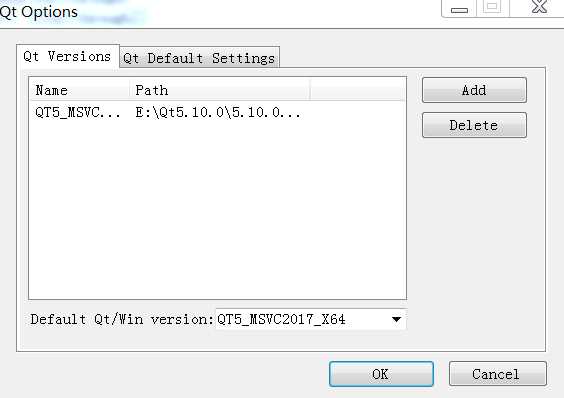
3、
标签:自定义 其他 成功 line path环境变量 htm 对话框 html ffline
原文地址:https://www.cnblogs.com/qqw-1995/p/10142214.html